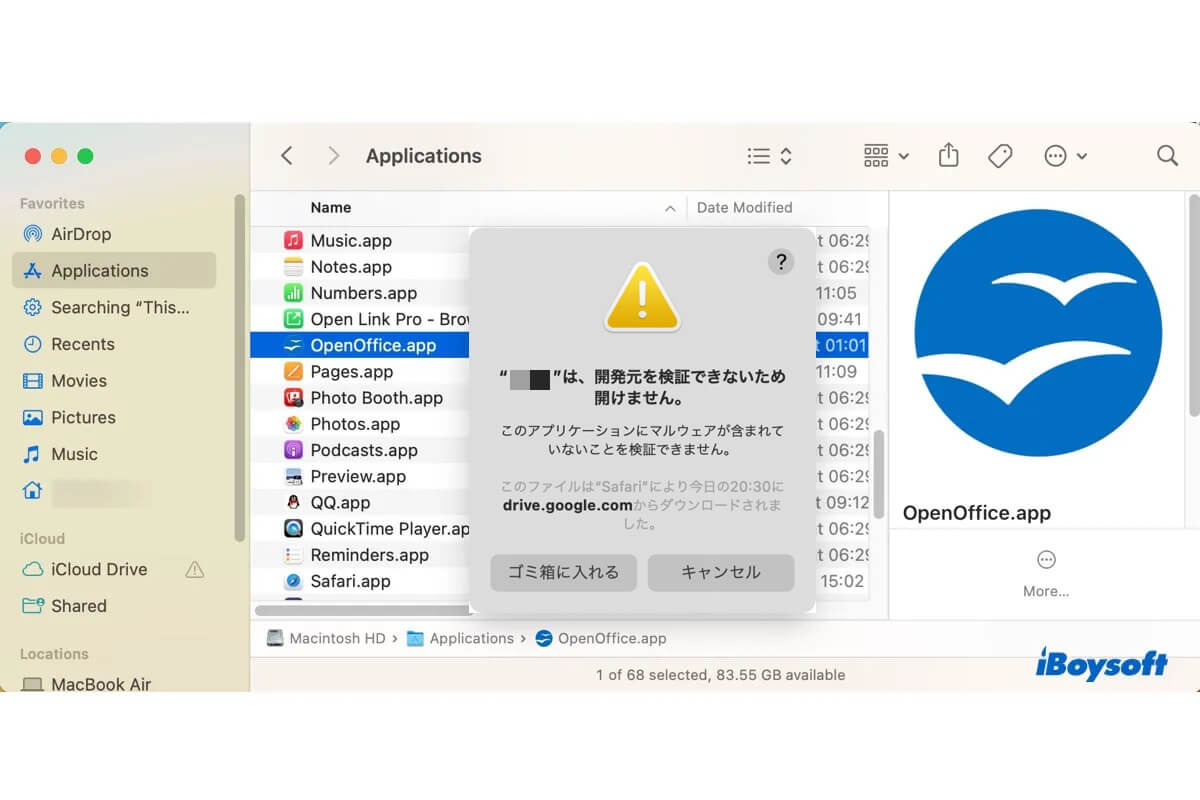ウェブからダウンロードしたアプリをインストールすると、「アプリケーションは開発元を検証できないため開けません。macOSは、このアプリがマルウェアが含まれていないことを検証できません。」というメッセージが表示されることがあります。このエラーは、多くのMacユーザーから報告されており、macOSが確認できない開発元のアプリで発生する可能性があります。影響を受けるアプリや実行可能ファイルの例を以下に示します:
- "chromedriver"は開発者が確認できないため開けません
- "iproxy"は開発者が確認できないため開けません
- "fsevents.node"は開発者が確認できないため開けません
- "java"は開発者が確認できないため開けません
- "OpenEmu"は開発者が確認できないため開けません
- "OpenOffice"は開発者が確認できないため開けません
- "Ampps"は開発者が確認できないため開けません
- "Kindle Comic Converter"は開発者が確認できないため開けません
- "Nettle.vst"は開発者が確認できないため開けません
通知には、ゴミ箱に移動するかキャンセルするかのオプションも表示されます。キャンセルをクリックして、この記事で紹介されている解決策に従って、未確認の開発者エラーを回避できます。
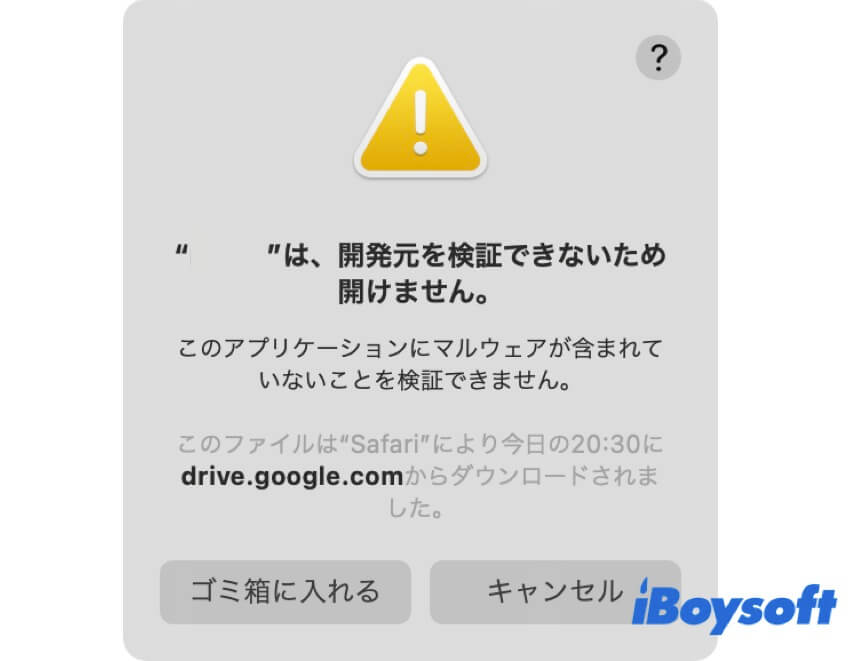
[クイックフィックス] Ventura/Monterey/Big Sur/Catalinaおよびそれ以前のバージョンで開発者が確認できないためアプリケーションが開けない場合:
| 未確認の開発者エラーへの解決策 | クイックステップ |
| アプリを開くには右クリックします | 1. アプリを右クリックして [開く] を選択します。 2. 再度 [開く] をクリックします。 |
| プライバシーとセキュリティで[とにかく開く]をクリックします | 1. システム設定/環境設定を開きます。 2. プライバシーとセキュリティを選択します。 3. [許可]をクリックして[開く]を選択します。 |
| アプリのクォリンティン属性を削除します | 1. ターミナルを起動します。 2. このコマンドを実行します: sudo xattr -r -d com.apple.quarantine ファイルパス |
| どこからでもダウンロードされたアプリを許可します | 1. ターミナルを開きます。 2. 次のコマンドを実行します: sudo spctl --master-disable 3. セキュリティとプライバシーを開きます。 4. "ダウンロードしたアプリケーションの許可"で「すべてのアプリケーションを許可」を選択します。 |
「開発者が確認されていないため開けません」と表示される理由
マルウェアが配布される主な方法は、無害に見えるアプリに埋め込まれることです。これにより、Webからダウンロードされたアプリはマルウェア感染の主要な懸念事項となります。マルウェアから保護するため、MacコンピュータはデフォルトでApp Storeと特定の開発者からのみアプリを許可するように設定されています。
App Store以外からダウンロードしたアプリを開くと、オペレーティングシステムは開発者IDの署名を確認し、特定の開発者からであることと改ざんされていないことを確認します。macOS Catalina以降では、アプリが既知のマルウェアでスキャンされる必要もあります。
Macで「アプリケーションは開発元を検証できないため開けません。」というメッセージが表示された場合、インストールしようとしているアプリが未確認の開発者から来ているか、確認された開発者からであるがAppleによって審査および承認されていない可能性があります。
これは安全対策ですが、信頼できるとわかっているアプリをインストールできないというこの未確認の開発者エラーは、面倒になることがあります。幸いなことに、Macで「アプリケーションは開発元を検証できないため開けません。」というエラーを回避する方法があります。次のセクションを読んでそれらの方法を詳しく知ることができます。
この投稿が役立つと思ったら、共有してください!
Macでの 'アプリケーションは開発元を検証できないため開けません。'の修正方法
MacBookやデスクトップMacで「アプリケーションは開発元を検証できないため開けません。」というメッセージが表示された場合に試すべき解決策は以下の通りです。アプリを開く前に、信頼できるリソースから取得したアプリであることを確認してください。
アプリを開くために右クリック
開発元が確認できないため開けないアプリを開く最速の方法は、コンテキストメニューから開くことです。これによりMacのシステムセキュリティを上書きし、希望通りにアプリを起動できます。
- 問題のアプリを見つけます。
- それに右クリックまたはコントロールクリックして「開く」を選択します。
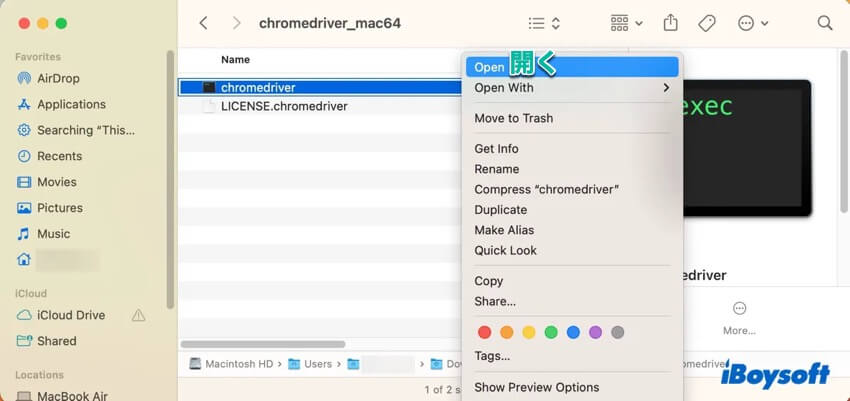
- アプリを開くかどうか尋ねるウィンドウが表示されたら、「開く」をクリックします。
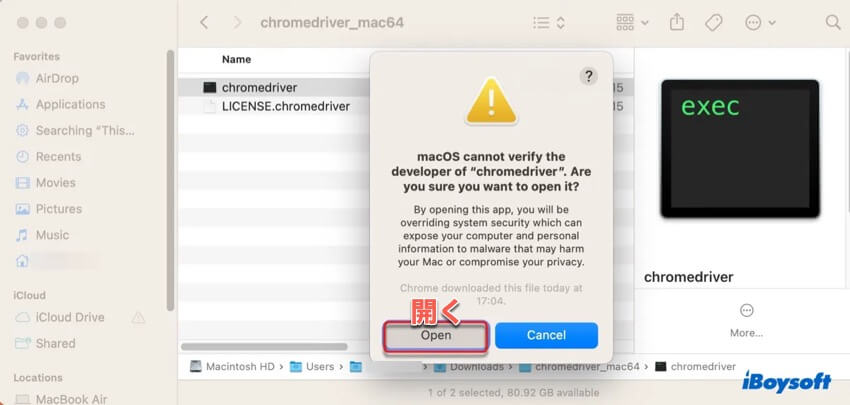
その後、このアプリを開く際にエラーメッセージが表示されなくなります。今後、オペレーティングシステムから安全と認識されるようになりました。
プライバシーとセキュリティで「このまま開く」をクリック
「開発元が確認できないため、アプリケーションを開けません」というエラーを「このまま開く」ボタンをクリックしてバイパスすることもできます。もし「このまま開く」ボタンが表示されない場合は、何度かシステム設定を閉じて再度開くか、アプリに右クリックして開くを選択しましょう。
"開発元が確認できないために開けない"を Ventura 以降でバイパスする方法:
- Appleメニューに進み、システム設定を選択します。
- プライバシーとセキュリティを選択します。
- セキュリティセクションまでスクロールします。
- 「開く」をクリックし、メッセージ「アプリ」が識別されない開発者からの使用がブロックされているためにブロックされます。
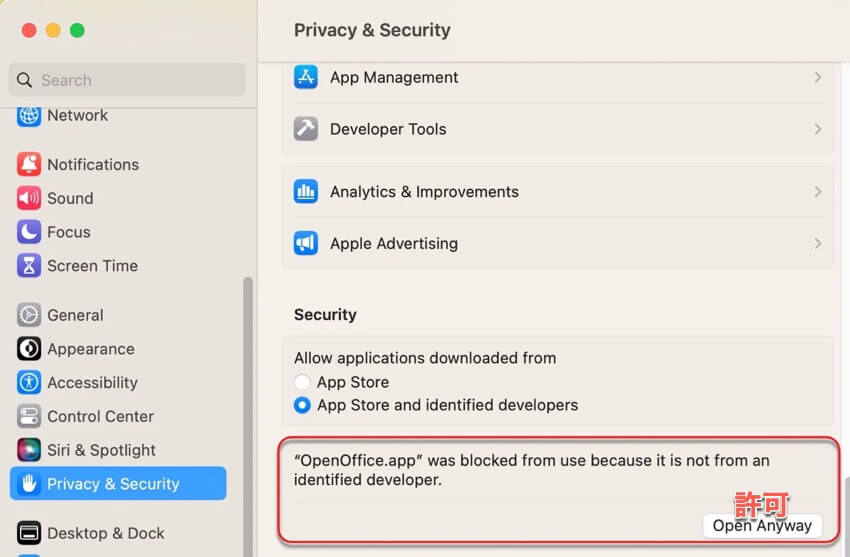
- 管理者パスワードを入力します。
- 再度、「許可」をクリックします。
Monterey/Big Sur/Catalina で「開発元が確認できないために開けません」をバイパスする方法:
- Appleメニューに進み、システム設定を選択します。
- セキュリティと プライバシーを選択します。
- 黄色いロックをタップし、設定を解除するためにパスワードを入力します。
- 「開く」をクリックし、「アプリ」が識別されない開発者からの使用がブロックされているためにブロックされます。
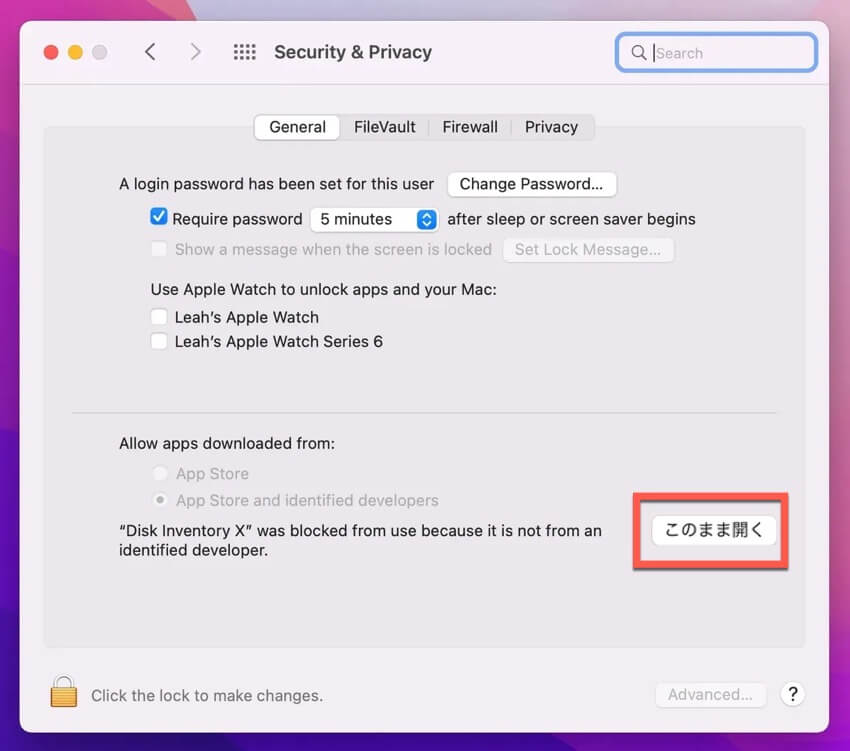
- 「このまま開く」をクリックします。
アプリケーションは通常通り実行できるようになり、次回開くときに確認されることはありません。
アプリの検疫属性を削除
Webからファイルをダウンロードすると、そのファイルにはダウンロードしたアプリケーションによって特定の検疫フラグまたはmacOS拡張属性が追加されます。この検疫フラグは、その後Gatekeeperをトリガーしてアプリを検証します。したがって、未検証の開発者エラーをバイパスする別の方法は、検疫フラグを削除することです。
この方法は特に、「開発者が検証されていないために「vst」を開けません」というメッセージを取り除くのに役立ちます。VSTは別のアプリから読み込まれるため、前述の2つのメソッドで開けない場合があります。
Mac ターミナルを使用して「開発者が検証されていないためにアプリを開けません」を修正する方法:
- Finderを開き、次にアプリケーション>ユーティリティフォルダからターミナルを起動します。
- 次のコマンドを実行してアプリに追加された拡張属性を確認します。xattr file_pathxattrを入力し、スペースを残したまま、アプリをターミナルにドラッグアンドドロップし、Enterキーを押します。
- com.apple.quarantineが返された場合、次のコマンドを実行して属性を削除します。sudo xattr -r -d com.apple.quarantine file_pathを入力し、スペースを残したまま、開けないアプリをターミナルにドラッグとドロップしてEnterキーを押します。
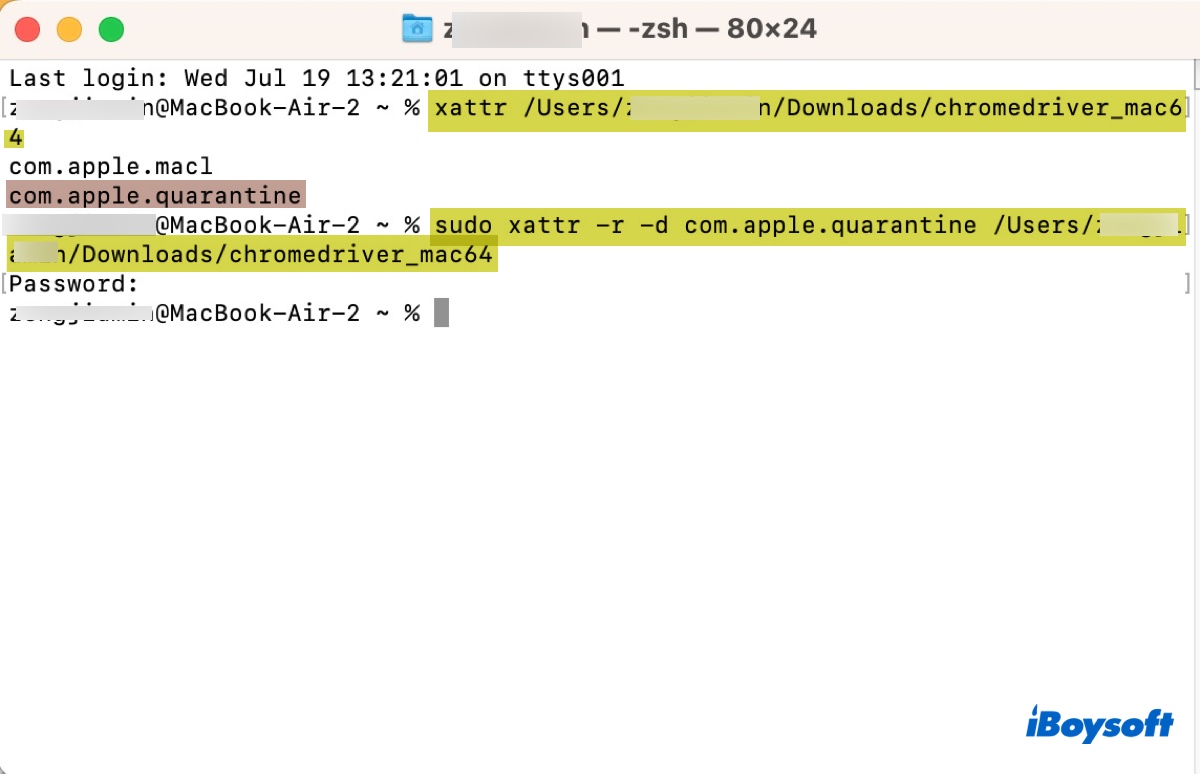
- 管理者パスワードを入力してEnterキーを押します。
どこからでもダウンロードされるアプリを許可する
上記の修正が機能しない場合、Gatekeeperを無効にして、どこからでもダウンロードされたアプリケーションを許可することができます。この方法で、アプリは検証されずに通常通り開くことができます。アプリが正常に起動した後にセキュリティディフェンスをオンにするため、Gatekeeperを再有効化する必要があります。
- ターミナルを開きます。
- 次のコマンドを入力してEnterキーを押します。sudo spctl --master-disable
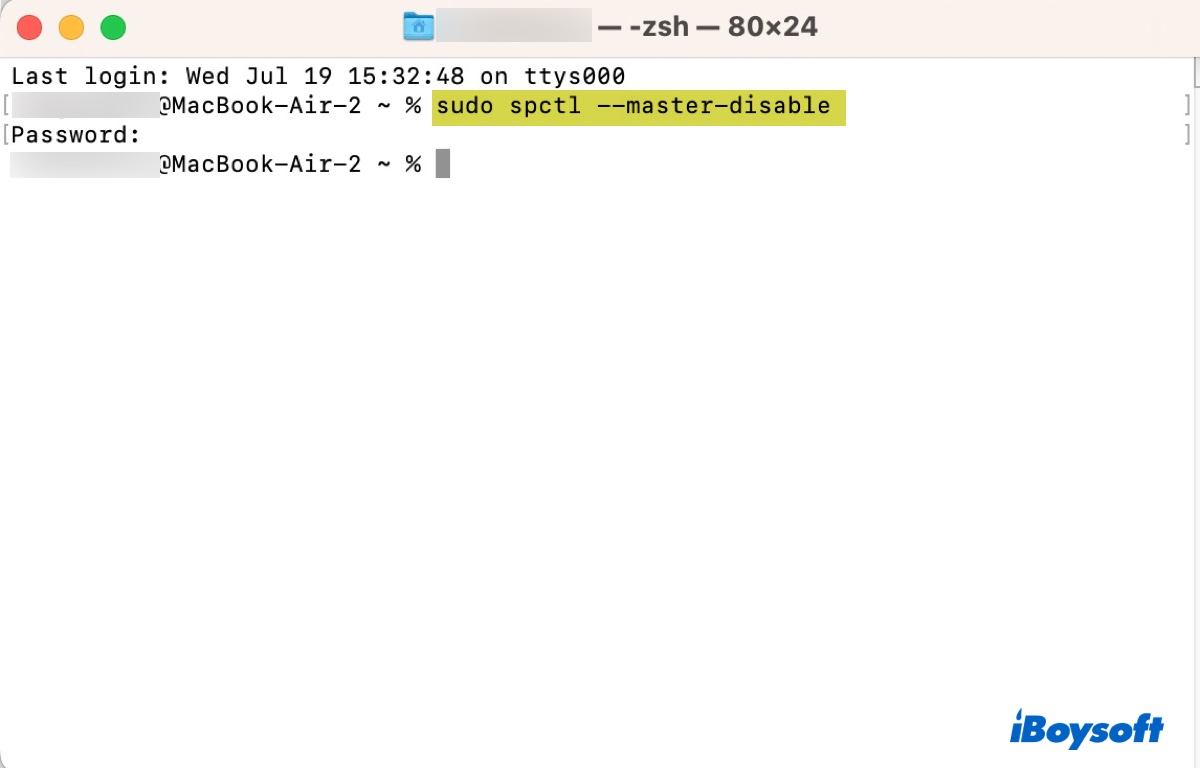
- 管理者パスワードを入力してEnterキーを押します。
- 環境設定/設定>プライバシとセキュリティに移動します。
- "ダウンロードしたアプリケーションの実行許可"の下で"すべてのアプリケーションを許可"を選択します。
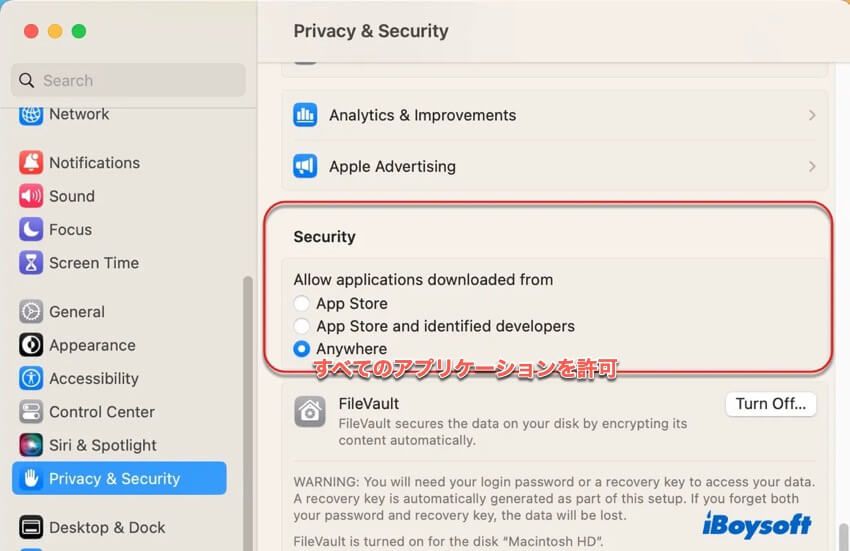
- 未検証の開発者エラーを引き起こすアプリを再度開きます。
- Gatekeeperをオンにする場合は、ターミナルで次のコマンドを実行します。sudo spctl --master-enable
ヒント: このコマンドでGatekeeperを無効にできない場合は、次を試してください: sudo spctl --global-disable
もしMacBookで「アプリケーションは開発元を検証できないため開けません。」というエラーを回避できたら、この投稿を共有してください!
「アプリケーションは開発元を検証できないため開けません。」についてのFAQ
- Q開発者が確認できない Mac 上のアプリをどのように開きますか?
-
A
確認できないアプリを開くには、アプリを右クリックして [開く] を選択します。
- Qこのアプリケーションはこのプラットフォームで実行されることを意図していないため、インストールできません。
-
A
"このアプリケーションはこのプラットフォームで実行されることを意図していないため、インストールできません" は、M1 Mac 上で iOS アプリを実行しようとしたときに遭遇する可能性のあるエラーです。以前は、iMazing のようなサードパーティアプリを使用してバイパスすることができました。しかし、iPhone や iPad のアプリを M1 Mac にサイドロードすることを Apple が無効にしたため、もはや機能しないかもしれません。
- QMacOS がこのアプリがマルウェアから解放されていることを確認できない場合の修正方法は?
-
A
"macOS がこのアプリがマルウェアから解放されていることを確認できない" メッセージをバイパスするには、アプリを右クリックしてコンテキストメニューから [開く] を選択します。